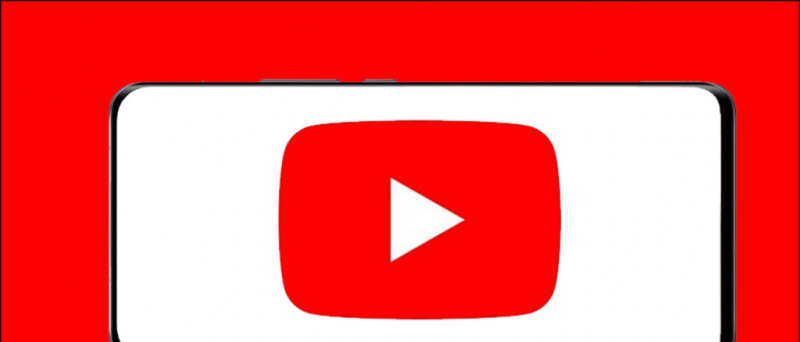Poleg iskalnih poizvedb ljudje uporabljajo tudi Google Chrome za prenos slik iz interneta. Vendar lahko funkcija shranjevanja slike včasih povzroči težave. V tem primeru z desno miškino tipko kliknite sliko in tapnite »Shrani sliko kot« ne bo nič. Na srečo ga je mogoče odpraviti z nekaj preprostimi koraki za odpravljanje težav. V tem članku si oglejmo tri enostavne načine popravka ni mogoče prenesti ali shraniti slik iz brskalnika Google Chrome v računalniku .
Preberite tudi | Kako shraniti zavihke za pozneje v Google Chromu
Ne morete prenesti ali shraniti slik iz brskalnika Google Chrome? Tu je popravek
Kazalo
1] Počisti podatke predpomnilnika in brskanja

Hiter ponovni zagon lahko reši večino začasnih napak in težav. Če pa še vedno ne morete shraniti slik iz Google Chroma, poskusite počistiti predpomnilnik in podatke brskanja, kot sledi.
- Kliknite tri pike v zgornjem desnem kotu in tapnite Več orodij .
- Kliknite na Počisti podatke brskanja in izberite Osnovno zavihek.
- Spremenite časovno obdobje na Ves čas .
- Označite polje za Piškotki in Predpomnjene slike . Na koncu kliknite Počisti podatke .
S tem boste odpravili večino osnovnih težav in zdaj boste lahko brez težav prenašali slike iz brskalnika Google Chrome. Z brisanjem piškotkov boste odjavljeni z večine spletnih mest, na katerih ste trenutno prijavljeni.
2] Povlecite in spustite slike na namizju

Če ne vidite možnosti »shrani sliko« ali če preprosto ne deluje, lahko slike še vedno shranite tako, da jih povlečete in spustite na namizje.
Če želite povleči, pridržite klik nad sliko v Chromu in nato miško povlecite v spodnji desni kot, da se prikaže namizje. Nato spustite klik miške na namizju. Slika bo zdaj shranjena na namizju.
3] Posodobite ali znova namestite Google Chrome

Prepričajte se, da uporabljate najnovejšo različico brskalnika Google Chrome. Če ne, ga posodobite v Nastavitve> O Chromu. Če že izvaja najnovejšo različico, je druga možnost odstraniti in znova namestiti iz uradna spletna stran . S tem boste odpravili napake ali težave, povezane z gradnjo.
Drugi nasveti za odpravljanje težave s težavo Chrome ne more shraniti v sistemu Windows
Če vam nobena od zgornjih metod ne ustreza, zaženite računalnik v čisto stanje in poskusite, če funkcija deluje zdaj. Če se to zgodi, je verjetno, da kak drug program moti Chrome in povzroča težave.
Hitro pazite tudi na razširitve, nameščene v Chromu. Odstranite nedavno nameščene in preverite znova. Lahko pa poskusite uporabiti tudi druge brskalnike na osnovi Chromiuma, kot sta Microsoft Edge in Brave.
Zavijanje
Torej, to so bili hitri načini za odpravo pogoste težave, pri kateri slik iz brskalnika Google Chrome v računalniku ni mogoče prenesti ali shraniti. Upam, da boste težavo odpravili z uporabo zgornjih metod. Sporočite mi, kaj vam je uspelo v spodnjih komentarjih. Spremljajte več takšnih nasvetov in trikov.
Preberite tudi Google Chrome Triki: hiter prenos, prisilni temni način, zavihek Sneak Peek
Facebook komentarjiLahko nas spremljate tudi za takojšnje tehnične novice na Google News ali za nasvete in trike, preglede pametnih telefonov in pripomočkov se pridružite GadgetsToUse Telegram Group ali pa se naročite na najnovejše video posnetke Pripomočki za uporabo kanala Youtube.